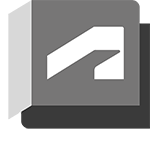Чем открыть файл dwfx
AutoCAD
DWF и DWFx представляют собой защищенные форматы файлов, разработанные компанией Autodesk. Они позволяют объединять и публиковать большие объемы данных 2D- и 3D-проектирования для совместного использования с другими пользователями.
Использование файлов DWF или DWFx для проверки проектных данных
DWF и DWFx представляют собой форматы файлов с высоким сжатием и, следовательно, лучше подходят для передачи через Интернет для проверки, чем файлы DWG. Можно экспортировать один чертеж или опубликовать несколько чертежей и подшивок в одном файле DWF или DWFx.
Проверяющим не нужно устанавливать AutoCAD для проверки файлов DWF и DWFx. Вместо этого они смогут установить бесплатное приложение Autodesk Design Review для проверки, нанесения пометок, печати и отслеживания изменений. В программе AutoCAD можно просмотреть пометки, изменить чертежи, изменить статус пометок и повторно опубликовать их в файл DWF или DWFx для дальнейшего рассмотрения.
Сравнение формата PDF и DWF/DWFx
Сравнение DWFx и DWF
DWFx — самая последняя версия формата DWF. Файл DWFx основан на формате XML Paper Specification (XPS), и, следовательно, его можно просматривать и выводить на печать с помощью Microsoft XPS Viewer. XPS Viewer — это бесплатная программа, которая предоставляется в рамках операционной системы Windows.
Файлы DWFx, как правило, имеют больший размер, чем аналогичные файлы DWF. Формат DWFx обычно используется для общего доступа к проектным данным вместе с проверяющими, которые по каким-то причинам не могут установить Autodesk Design Review.
Бесплатные программы просмотра Autodesk
Рекомендуемые программы просмотра
Программа просмотра Autodesk
Просмотр 3D-проектов в браузере
Программа просмотра Autodesk поддерживает большинство 2D- и 3D-файлов, включая DWG, STEP, DWF, RVT и Solidworks, а также дает возможность просматривать более 80 других типов файлов на любом устройстве. Инструменты аннотирования и черчения в программе просмотра Autodesk обеспечивают удобную совместную работу и взаимодействие в онлайн-режиме.
Более 80 типов файлов
Просмотр и преобразование с помощью DWG TrueView
Просматривайте файлы DWG и преобразуйте их для работы с предыдущими версиями AutoCAD. Добавьте Design Review для нанесения пометок в 2D- и 3D-файлах без использования исходной САПР. Программа просмотра Autodesk или веб-приложение AutoCAD обеспечивают дополнительную гибкость.
Доступ к чертежам САПР в любое время и в любом месте
Получите быстрый повсеместный доступ к чертежам САПР с помощью веб-приложения AutoCAD. Просматривайте, редактируйте, совместно используйте и создавайте файлы DWG в веб-браузере на любом компьютере. Установка программного обеспечения не требуется. Используйте привычные инструменты и команды черчения.
Все программы просмотра
Поиск по типу файла
Поиск по программам
Программа просмотра Autodesk поддерживает более 80 типов файлов, упрощая совместную работу в удаленном режиме.
Типы файлов
Более 80 типов файлов, включая DWG, STEP, DWF, RVT и Solidworks.
Поддерживается для
AutoCAD, Fusion 360, Revit, Inventor и 11 других продуктов
Платформа
Возможности
Просматривайте, проверяйте, совместно используйте 2D- и 3D-файлы, а также выполняйте для них измерения и наносите пометки в онлайн-режиме.
Просматривайте файлы DWG и преобразуйте их для работы с предыдущими версиями AutoCAD. Расширьте набор функций с помощью Design Review.
Типы файлов
Поддерживается для
AutoCAD, Revit, Fusion 360, 3ds Max, BIM 360, Civil 3D
Платформа
Возможности
Просматривайте, проверяйте, совместно используйте 2D- и 3D-файлы, а также выполняйте для них измерения и наносите пометки в онлайн-режиме.
Просматривайте, создавайте, редактируйте и совместно используйте чертежи САПР через Интернет в веб-браузере на любом компьютере. Установка программного обеспечения не требуется. Получайте доступ к необходимым инструментам черчения.
Типы файлов
Поддерживается для
Autodesk Drive, Microsoft OneDrive, Google Диск, Box, Dropbox
Платформа
Возможности
Просматривайте, редактируйте, совместно используйте и создавайте 2D-файлы DWG в облаке.
Программа просмотра Navisworks® Freedom позволяет изучать модели, созданные с помощью других инструментов проектирования. Предоставьте участникам равные возможности доступа к среде работы с проектами.
Типы файлов
Поддерживается для
Navisworks, AutoCAD, Revit, Inventor, BIM 360
Платформа
Возможности
Просматривайте и измеряйте 2D- и 3D-файлы.
FBX® Review — это бесплатный кросс-платформенный инструмент для просмотра 3D-моделей и анимации. Для работы с FBX® Review не требуется инструмент 3D-разработки.
Типы файлов
До 15 типов файлов, например FBX, 3DS, OBJ
Поддерживается для
Maya, MotionBuilder, Mudbox
Платформа
Mac, iOS, Windows, Windows Phone
Возможности
Moldflow® Communicator повышает эффективность совместной работы. Выполняйте визуализацию, количественную оценку и сравнивайте результаты моделирования. Предоставляйте удаленным участникам бесплатный доступ к данным.
Типы файлов
Поддерживается для
Moldflow Adviser, Moldflow Insight
Платформа
Возможности
Просматривайте 3D-файлы для выполнения количественного анализа и сравнения результатов моделирования.
Autodesk Design Review, бесплатная программа просмотра файлов САПР, позволяет просматривать 2D- и 3D-файлы, наносить пометки, выводить файлы на печать и отслеживать изменения. Требуется наличие DWG TrueView.
Типы файлов
DWF, DWG, IPT, IAM, NWD
Поддерживается для
AutoCAD, Inventor, Navisworks
Платформа
Возможности
Просматривайте, печатайте 2D- и 3D-файлы, а также отслеживайте изменения, выполняйте для них измерения и наносите пометки.
Вопросы и ответы
Как просматривать 2D- и 3D-файлы бесплатно?
Программа просмотра Autodesk упрощает совместную работу с проектами и их просмотр. Программа просмотра Autodesk поддерживает большинство 2D- и 3D-файлов, включая DWG, STEP, DWF, RVT и Solidworks.
Как бесплатно открывать файлы DXF, DWG и DWF?
Autodesk предоставляет набор бесплатных программ для просмотра файлов САПР (DXF, DWG, DWT, DXB, DGN, DWF) в автономном режиме, на мобильных устройствах или непосредственно в веб-браузере.
Как просматривать файлы DWG без AutoCAD?
Веб-приложение AutoCAD и мобильное приложение AutoCAD позволяют использовать AutoCAD в онлайн-режиме, а также редактировать, создавать и просматривать чертежи САПР и файлы DWG в веб-браузере. Программа просмотра Autodesk — это бесплатное средство просмотра с веб-интерфейсом, которое поддерживает широкий набор форматов файлов, включая DWG.
В чем разница между мобильным приложением AutoCAD и веб-приложением AutoCAD?
Оба приложения позволяют просматривать, создавать, редактировать и совместно использовать 2D-чертежи САПР. Веб-приложение AutoCAD доступно через Интернет в веб-браузере на любом компьютере. Приложение AutoCAD для мобильных устройств входит в пакеты AutoCAD и AutoCAD LT. Оно обеспечивает аналогичные функции на устройствах iPhone и Android.
Что такое DWG?
Для чего используется DWG TrueView?
DWG TrueView позволяет открывать, просматривать и выводить на печать файлы AutoCAD, DWG и DXF. Программа используется для печати, создания PDF-файлов и преобразования форматов AutoCAD.
А что, если мне требуется только доступ для просмотра файлов?
Для пользователей, которым требуется только доступ для просмотра, мы предлагаем бесплатные программы просмотра без подписки. Решив зарегистрироваться, не забывайте о скидке на подписку при обмене бессрочной лицензии.
Драйвер AutoCAD ® DWFx
Примечание. Средство просмотра XPS можно загрузить для ОС Microsoft Windows XP. В ОС Windows Vista средство просмотра XPS Viewer включено по умолчанию.
Использование драйвера DWFx предоставляет следующие возможности:
Примечание. Средство просмотра XPS позволяет просматривать и распечатывать только 2D файлы. В Autodesk Design Review 2008 можно просматривать дополнительные метаданные файла DWFx, например свойства блоков.
Более подробные сведения об обновлениях данной технологии просмотра см. на веб-сайте http://www.autodesk.com/.
Содержание
Поддерживаемые программы
Инструкции по установке
Для выполнения установки необходимо зарегистрироваться в операционной системе Microsoft Windows с правами администратора. Перед началом установки настоятельно рекомендуется закрыть все работающие программы Windows.
Установка драйвера DWFx
Примечание. В зависимости от используемой операционной системы следует загрузить 32-битный или 64-битный пакет.
Программа установки добавляет необходимые компоненты ко всем поддерживаемым программам, установленным в системе.
Список устанавливаемых файлов
Программа установки добавляет в папки и вложенные папки AutoCAD 2008 следующие файлы:
Папка, заданная в: диалоговом окне «Настройка» > Вкладка «Файлы» > Коллекция «Вспомогательные файлы печати» > «Путь поиска конфигураций печати»
DWFx ePlot (XPS Compatible).pc3
Примечание. Если после установки файл DWFx ePlot (XPS Compatible).pc3 не найден в указанной выше папке, то с помощью приведенных далее инструкций создайте файл параметров плоттера (PC3).
Создание файлов параметров плоттеров (PC3)
В приложении AutoCAD предусмотрена возможность настроить различные системные устройства (принтеры) и несистемные устройства (плоттеры). Кроме того, можно сохранить различные параметры для каждого устройства в разных файлах PC3.
Файл PC3 содержит информацию о драйвере и модели устройства, выходном порте, к которому подсоединено устройство и о различных параметрах устройства. Можно создать несколько файлов PC3 с различными выходными параметрами для одного плоттера. После создания файл PC3 можно выбрать в списке имен параметров плоттеров в диалоговом окне «Печать».
Создание файла pc3 с помощью мастера добавления плоттера
Список включает все установленные плоттеры.
По умолчанию выбран вариант «Вывод в файл».
Более подробные сведения о графических и пользовательских свойствах драйвера DWFx (вкладка «Параметры устройства и документов») см. в разделе Свойства драйвера DWFx.
Для нового сконфигурированного плоттера создается файл PC3, который отображается в диалоговом окне «Плоттеры». Плоттер можно выбрать в списке устройств и использовать для печати.
Свойства драйвера DWFx
В данном разделе описана секция графических и пользовательских свойств файла DWFx ePlot (XPS Compatible).pc3.
Графические свойства драйвера DWFx
Параметры печати векторной графики и наложения.
Векторная графика
Параметры задания глубины цветности для вывода векторной графики.
Наложение
Управление в файлах DWFx внешним видом пересекающихся линий.
Пользовательские свойства драйвера DWFx
Задание пользовательских свойств для печати файлов DWFx.
Разрешение для векторных изображений и градиентов (точек на дюйм)
Разрешение (в точках на дюйм) для векторной графики и градиентов в файлах DWFx. При выборе большего разрешения файл будет более точно передавать детали, однако размер файла также увеличится.
При создании файла DWFx, предназначенного для вывода на печать, установленное значение разрешения для этого файла должно совпадать с разрешением устройства печати. Высокие разрешения (более 2 400 dpi) предназначены для просмотра рисунков. Например, при создании DWFx-файлов чертежей с большим числом элементов, таких как топографическая карта большого региона, рекомендуется задавать более высокое разрешение для качественной детализации. Очень большие значения разрешения (более 40000 dpi) приводят к созданию файлов очень большого размера. Не следует устанавливать такие значения без крайней необходимости. При увеличении значения разрешения увеличивается качество изображения, но уменьшается скорость печати и возрастают требования к объему оперативной памяти.
Градиентное разрешение
Настраиваемое градиентное разрешение
Разрешение растровых изображений (точек на дюйм)
Разрешение растровых изображений (в точках на дюйм) для файлов DWFx. При выборе большего разрешения файл будет более точно передавать детали, однако размер файла также увеличится.
При создании файла DWFx, предназначенного для вывода на печать, установленное значение разрешения для этого файла должно совпадать с разрешением устройства печати. Высокие разрешения (более 2 400 dpi) предназначены для просмотра рисунков. Например, при создании DWFx-файлов чертежей с большим числом элементов, таких как топографическая карта большого региона, рекомендуется задавать более высокое разрешение для качественной детализации. Очень большие значения разрешения (более 40000 dpi) приводят к созданию файлов очень большого размера. Не следует устанавливать такие значения без крайней необходимости. При увеличении значения разрешения увеличивается качество изображения, но уменьшается скорость печати и возрастают требования к объему оперативной памяти.
Разрешение цветного и полутонового изображения
Настраиваемое разрешение цветного изображения
Настраиваемое разрешение для цветных растровых изображений в файле DWFx в виде числа точек на дюйм. В разделе «Разрешение цветного и полутонового изображения» необходимо выбрать значение «Настройка», чтобы указать настраиваемое разрешение для цветных изображений. Это значение не должно превышать текущего значения разрешения для векторной графики.
Разрешение черно-белого изображения
Разрешение для черно-белых растровых изображений в файле DWFx в виде числа точек на дюйм. По умолчанию используется разрешение 400 dpi. Выберите значение «Настройка», чтобы ввести настраиваемое разрешение для черно-белых изображений. Это значение не должно превышать текущего значения разрешения для векторной графики.
Настраиваемое разрешение черно-белого изображения
Настраиваемое разрешение для черно-белых растровых изображений для файла DWFx в виде числа точек на дюйм. Чтобы задать настраиваемое разрешение для черно-белых фотографий, необходимо в разделе «Разрешение черно-белого изображения» выбрать значение «Настройка». Это значение не должно превышать текущего значения разрешения для векторной графики.
Дополнительные параметры вывода
Дополнительные параметры вывода для файлов DWFx.
Цвет фона при просмотре
Управление цветом фона для файлов DWFx.
Необходимо устанавливать белый цвет фона для файлов DWFx, если планируется вывод этих файлов на печать. Если в файле DWFx задан черный цвет фона, то объекты, имеющие цвет с номером 7, выводятся белым цветом. При других цветах фона эти же объекты выводятся черным цветом.
Добавление информации о слоях
Управление включением в файл DWFx информации о слоях выводимого чертежа. Если этот флажок установлен, то в созданном файле DWFх сохраняется информация обо всех включенных и размороженных слоях чертежа, обеспечивая тем самым возможность манипуляции слоями при просмотре файла во внешнем средстве просмотра или обозревателе. Если флажок снят, информация о слоях в файл DWFх не добавляется.
В некоторых случаях, например, в чертежах с вложенными внешними ссылками, отключение этой опции значительно повышает производительность работы.
Создание файлов DWFx из диалогового окна «Печать»
Создание файла DWFx из диалогового окна «Печать»:
Создание файлов DWFx из диалогового окна «Публикация»
Создание файла DWFx из диалогового окна «Публикация»:
Примечание. Подробнее о параметрах публикации, применимых к DWFx, см. в разделе Диалоговое окно «Параметры публикации».
Создание DWFx файлов с помощью инструмента «Диспетчер подшивок»
Создание DWFx файла с помощью инструмента «Диспетчер подшивок»:
Или щелкните правой кнопкой мыши на выбранных листах. Выберите «Публикация».
Если выбранным листам параметры листа на основе DWFx не назначены, выберите «Параметры листа DWFx (меню «Опубликовать» > «Опубликовать, используя переопределение настройки страницы»).
Примечание. Параметры листа на основе DWFx должны быть доступны в подшивке.
Диалоговое окно «Параметры публикации»
В данном разделе описаны параметры публикации, применимые к файлам DWFx.
Папка для вывода по умолчанию (для DWF и печати в файл)
Местоположение папки назначения для сохранения файлов DWFx и файлов печати при публикации листов чертежей.
Задание папки сохранения файлов DWFx и файлов печати при публикации чертежей.
Параметры данных DWF / DWFx
Список и возможность задания данных, которые можно дополнительно включить в файл DWFx.
Примечание. Для публикации файлов DWFx доступны только элементы управления «Сведения о блоке» и «Файл шаблона блока».
Возможность включения информации о свойствах и атрибутах блоков в опубликованные файлы DWFx.
Примечание. Необходимо задать для сведений о блоке параметр «Включать», чтобы были доступны сведения о файле шаблона блоков.
Файл шаблона блоков
Возможность создания нового файла шаблона блоков (DXE), редактирования существующего файла шаблона блоков или использование параметров ранее созданного файла шаблона блоков.
По команде «Создать» вызывается диалоговое окно «Публикация шаблона блоков», в котором можно создать новый шаблон блока.
По команде «Редактирование» вызывается диалоговое окно «Выбор шаблона блоков» (стандартное диалоговое окно выбора файлов), в котором можно выбрать существующий шаблон блоков для изменения.
Публикация многостраничных файлов DWFx
Для публикации многостраничного файла DWFx используется диалоговое окно «Публикация» или «Диспетчер подшивок». Для публикации многостраничного файла DWFx системной переменной PUBLISHCOLLATE должно быть задано значение 1 (по умолчанию).
Примечание. : В программах AutoCAD LT и DWG TrueView нет системной переменной PUBLISHCOLLATE. Поэтому в этих программах невозможно публиковать многостраничные файлы DWFx.
Создание многостраничного файла DWFx из диалогового окна «Публикация»
Необходимо выполнить следующие условия:
Примечание. Параметры листа должны быть пользовательскими (то есть нельзя использовать параметры листа по умолчанию) и должны быть одинаковы для всех листов.
При невыполнении указанных выше условий, создается одностраничный файл DWFx.
Создание многостраничного файла DWFx из окна «Диспетчер подшивок»
Необходимо выполнить следующие условия:
Публикация одностраничных DWFx файлов
Диалоговое окно «Печать» можно использовать для публикации одностраничных DWFx файлов. Диалоговое окно «Публикация» или «Диспетчер подшивок» также можно использовать для публикации одностраничных DWFx файлов при несоблюдении вышеуказанных требований.
Известные ограничения
Примечание. Информацией о слоях в DWFx файлах управляет только параметр «Включить информацию о слоях» в диалоговом окне «Пользовательские свойства DWFx».
AutoCAD
Не удалось извлечь оглавление
Файлы DWF и DWFx
DWF и DWFx представляют собой защищенные форматы файлов, разработанные компанией Autodesk. Они позволяют объединять и публиковать большие объемы данных 2D- и 3D-проектирования для совместного использования с другими пользователями.
Использование файлов DWF или DWFx для проверки проектных данных
DWF и DWFx представляют собой форматы файлов с высоким сжатием и, следовательно, лучше подходят для передачи через Интернет для проверки, чем файлы DWG. Можно экспортировать один чертеж или опубликовать несколько чертежей и подшивок в одном файле DWF или DWFx.
Проверяющим не нужно устанавливать AutoCAD для проверки файлов DWF и DWFx. Вместо этого они смогут установить бесплатное приложение Autodesk Design Review для проверки, нанесения пометок, печати и отслеживания изменений. В программе AutoCAD можно просмотреть пометки, изменить чертежи, изменить статус пометок и повторно опубликовать их в файл DWF или DWFx для дальнейшего рассмотрения.
Сравнение формата PDF и DWF/DWFx
Сравнение DWFx и DWF
DWFx — самая последняя версия формата DWF. Файл DWFx основан на формате XML Paper Specification (XPS), и, следовательно, его можно просматривать и выводить на печать с помощью Microsoft XPS Viewer. XPS Viewer — это бесплатная программа, которая предоставляется в рамках операционной системы Windows.
Файлы DWFx, как правило, имеют больший размер, чем аналогичные файлы DWF. Формат DWFx обычно используется для общего доступа к проектным данным вместе с проверяющими, которые по каким-то причинам не могут установить Autodesk Design Review.
Неизвестное расширение файла может быть источником различных проблем. Однако выявление причин проблем с файлами DWFX и их устранение не являются сложным процессом. Эта статья опишет 5 простых шагов, которые позволят вам решить проблемы с файлами DWFX.
DWFX расширение файла
Что такое DWFX файл?
Как открыть файл DWFX?
Шаг 1. Найдите и скачайте и установите соответствующее программное обеспечение
Обычно для открытия файлов. DWFX достаточно выполнить следующие простые шаги: найти, загрузить и установить соответствующее программное обеспечение. Затем, дважды щелкнув значок файла, откройте файл. Система должна автоматически связать DWFX файл с соответствующим программным обеспечением. Ниже приведен список программ, необходимых для открытия файлов с расширением DWFX:
Программы, поддерживающие DWFX файлы
Шаг 2. Убедитесь, что файл DWFX не заражен вредоносным ПО
Если данный файл с расширением DWFX не заражен, возможно, антивирусная программа блокирует доступ к файлу. Пользователь должен принять необходимые меры предосторожности и выполнить действия, предложенные системой. После восстановления или удаления зараженного файла рекомендуется проверить всю систему на наличие вирусов. Вам нужно будет приобрести новую, чистую версию файла DWFX.
Подсказка!
Имейте в виду, что вы всегда можете обратиться за помощью к ИТ-специалисту. Некоторые проблемы с файлами DWFX могут быть трудно решить для менее опытных пользователей. Также вы можете обратиться за помощью к одному из разработчиков программного обеспечения, которое поддерживает файлы с расширением DWFX. Для этого перейдите на подстраницу программного обеспечения и найдите адрес веб-сайта разработчика программного обеспечения.
Шаг 3. Убедитесь, что файлы DWFX завершены, то есть были ли они загружены правильно
Если файл DWFX не был загружен должным образом, программное обеспечение не сможет открыть такой файл. Проверьте размер файла в том месте, откуда вы скачали нужный файл. Если размер исходного файла отличается от размера загруженного файла DWFX, вам придется загрузить файл снова.
Шаг 4. Убедитесь, что файлы DWFX связаны с соответствующим программным обеспечением
Шаг 5. Убедитесь, что носитель, на котором хранятся файлы DWFX, не поврежден или не поврежден
Возможно, что носитель, на котором находится файл, поврежден или поврежден. Попробуйте сканировать носитель на наличие ошибок.